Un pic de teorie:
Extensia fișierelor care acceptă transparența este gif și png.
Indiferent de modul în care încerci să faci un fundal transparent în Jpeg - aceasta este o extensie standard pentru fotografii - e imposibil!
Tehnologia de fabricare a oricărei imagini cu fundal transparent este aceeași.
Trebuie să creați o nouă pânză cu fundal transparent.
Accesați fișierul - unul nou sau apăsați pe Ctrl + N.
Apare o nouă fereastră, în care trebuie să selectați conținutul de fundal. În cazul nostru, suntem interesați de un fundal transparent. Nu puteți acorda atenție dimensiunilor din acest pas, puteți schimba mai târziu dimensiunea pânzei.

Pe ecran, vedem că domeniul nostru a devenit în celulă - înseamnă că fundalul nostru este transparent.
În continuare, veți face deja ceea ce doriți!

Ei bine, ca o ilustrare a modului de a face un fundal transparent într-o fotografie, să luăm de exemplu prima fotografie care a intrat sub mâini. Ne-am batut putin de selectia rapida, a facut asta. Apoi, copiați totul și inserați în panza cu un fundal transparent.

Mai departe, trebuie să păstrăm asta.
Fișier - salvați ca - png.
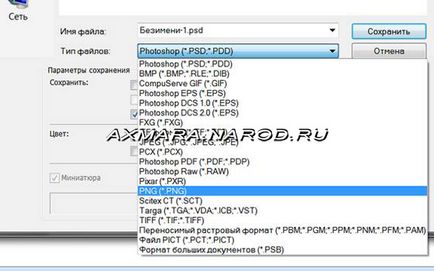
Ei bine, acum să vedem ce am făcut!
Mai mult, ia, de asemenea, orice imagine, de exemplu, și impune-o experimentalului nostru - asta e ceea ce avem!
Acolo, în cazul în care avem transparență în fotografie sa dovedit a fi un fond proeminent!
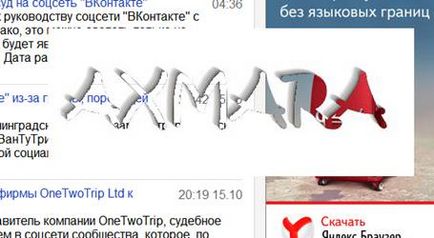
Articole similare
-
Cum se face un fundal în Photoshop, lecții de desen și Photoshop
-
Cum se face un efect de lupă în Photoshop, blogul lui Kostanovich Stepan
Trimiteți-le prietenilor: